برگزاری کلاس مجازی ادوب کانکت با موبایل برای میزبان و ارائه دهندگان
نحوه کار با ادوب کانکت در موبایل برای برگزاری کلاس مجازی:
این راهنما شامل قابلیتهای ادوب کانکت در موبایل زمانی که میزبان و ارائه دهنده هستید، میباشد.
به راهنمای شروع برای شرکت کنندگان نگاهی بیندازید تا درباره قابلیتهای ادوب کانکت در گوشیAdobe connect Mobile بیاموزید.
-
آدرس لینک کلاس یا همان URL سرور را وارد کنید و سپس روی NEXTضربه بزنید.
![]()
-
ورود به کلاس مجازی ادوب کانکت به عنوان میزبان:
گزینه عضو (Member) را انتخاب کنید و نام کاربری و پسورد (رمز عبور) را وارد کنید و ENTER را برای ادامه انتخاب کنید.

-
بخش Notification:
زمانی ظاهر میشود که یک یا بیش از یک مهمان درخواست ورود به یک جلسه محدود شده را میدهند. در این حالت مراحل زیر را دنبال کنید:
1. TAP را انتخاب کنید تا جزئیات Notification را ببینید.
2. روی نام مهمان ضربه زده و سپس روی Allow (اجازه ورود به کلاس مجازی) یا Deny (عدم اجازه برای ورود به کلاس مجازی) در صورت لزوم کلیک کنید. با خاطر داشته باشید که میزبان ورود مهمان را به جلسه کنترل میکند.

-
اشتراک گذاری فایل در ادوب کانکت با گوشی:
-
شروع اشتراک گذاری

روی آیکون Share ضربه زده، روی Start Sharing کلیک کرده و سند موجود را از لیست Share history انتخاب کنید.
این لیست پنج سند آخر به اشتراک گذاری شده در این جلسه را نمایش میدهد که از آنها برای پشتیبانی از تلفن همراه پشتیبانی میشوند.
-
اشتراک گذاری ارائهها و اسناد
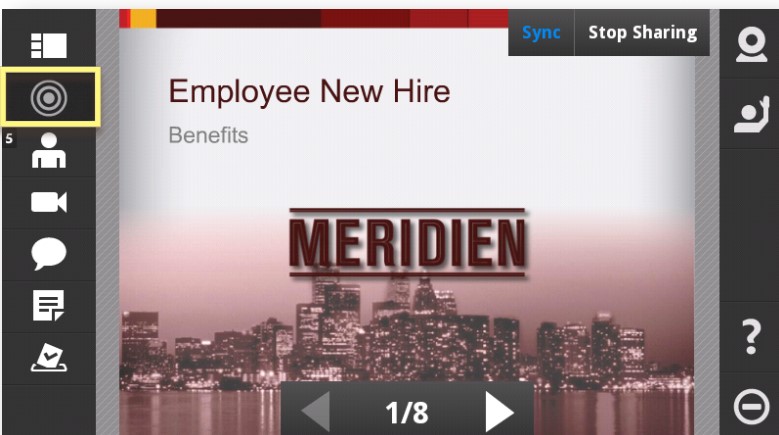
وقتی شما محتوا را به عنوان ارائه دهنده/میزبان به اشتراک میگذارید، میتوانید کارهای زیر را انجام دهید:
-
مدیریت اسلایدها و انیمیشنها

روی آیکون فلش کلیک کنید یا اسلاید را حرکت دهید تا اسلاید یا صفحه بعدی/قبل نمایش داده شود.
برای ایجاد انیمیشنهای داخل اسلاید، روی نمادهای پیکان ضربه بزنید.
-
خاموش یا روشن کردن همگام سازی

اکثر ارائهها به صورت پیش فرض در حالت "همزمانی به این معنی که SYNC به رنگ آبی نشان دهنده این است که همزمانی روشن است" هستند؛ یعنی تمام کاربران حاضر در جلسه محتوای یکسانی را مشاهده میکنند. SYNC به رنگ آبی نشان دهنده این است که همزمانی روشن است.
- روی SYNC کلیک کنید تا شرکت کنندگان بتوانند اسلایدها یا اسناد مستقل از هم و متفاوتی را مشاهده کنند.
- روی SYNC دوباره کلیک کنید تا هر کاربری بتواند همان محتوای صفحهای را ببیند که شما به عنوان میزبان یا ارائه دهنده میبینید.
-
کنترلهای Attendee Pod:

برای انتخاب یک کاربر در Attendee Pod روی آن کلیک کنید. کنترلهای نشان داده شده بسته به امکانات وسیله کاربر بسیار متفاوت هستند.
میزبان میتواند نقش دیگران را در جلسه کنترل کنند و چت خصوصی ایجاد کنند:
تغییر نقشها Change Roles: به میزبان، ارائه دهنده یا شرکت کننده.
چت خصوصی Start Private Chat: برای همه شرکت کنندگان جلسه در صورت فعالسازی امکان پذیر است.
-
یادداشت گذاری در کلاس مجازی:

میتوانید یادداشتهای جلسه را در Notes Pod ببینید و دوره کنید.
در Notes Pod برای آوردن صفحه کلید مجازی کلیک کرده و سپس متن را تایپ کنید.
-
تغییرات Pod و Layout

در طی جلسه، امکان تغییر Layout از طریق کامپیوتر یا لپ تاپ وجود دارد.
میزبان در تلفن همراه میتواند برای بزرگنمایی تصویر یا ویدئو، روی pod کلیک کند.
-
چگونه با موبایل در کلاس مجازی ادوب کانکت صحبت کنیم؟
![]()
شرکت کنندگان با استفاده از آیکون بالا بردن دستها میتوانند حق صحبت بگیرند یا از آنها خواسته شود که سوالات خود را از طریق چت عنوان کنند.
-
توقف اشتراک گذاری

روی STOP SHARING برای خاموش کردن اشتراک گذاری ارائه کلیک کنید.
شرکت کنندگان پیام Nothing is been shared (چیزی به اشتراک گذاشته نشده است) را دریافت میکنند.
-
پایان جلسه

برای پایان جلسه میزبان میتواند Log out یا END MEETING را برای حذف همه کاربران از اتاق جلسه انتخاب کنند.







